XP系统下怎样使用惠普M1210扫描文件
作者:佚名 来源:雨林木风 2016-10-22 19:24:31
在日常办公的时候我们会经常使用到电脑进行扫描文件,打印出来,这个时候我们会使用到惠普M1210连接电脑进行扫描,那么XP系统下怎样使用惠普M1210扫描文件?下面让我们看一下设置的步骤。
具体的操作方法如下:
1、打开电脑的设置,找到打印机,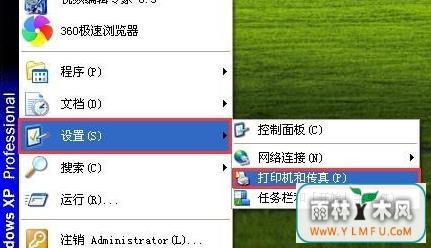
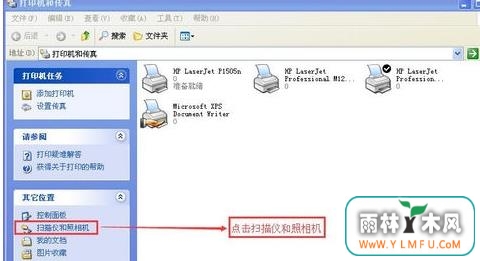
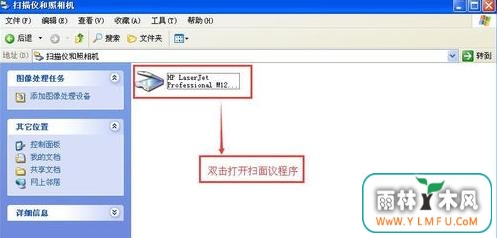

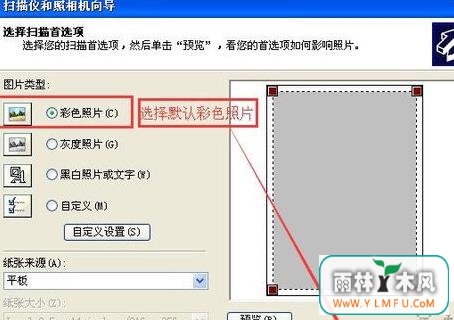
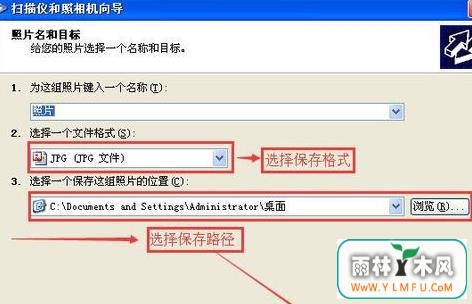
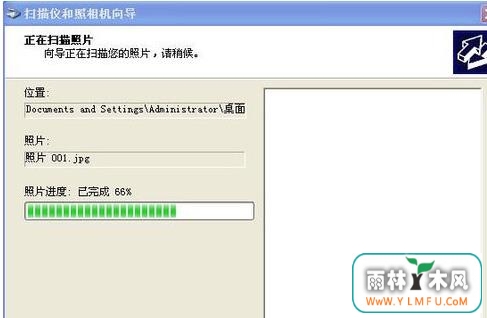
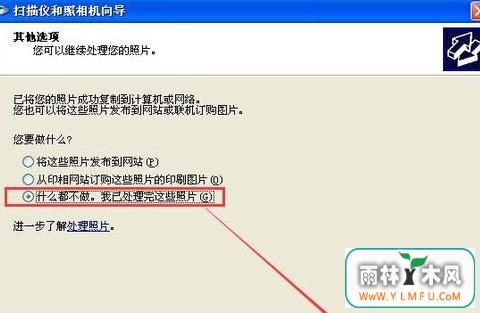
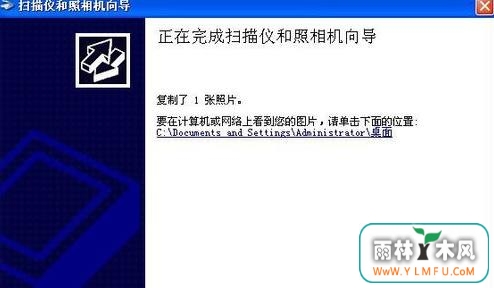
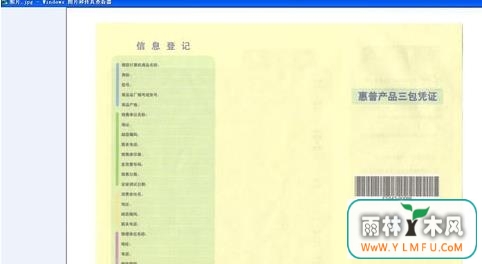
1、打开电脑的设置,找到打印机,
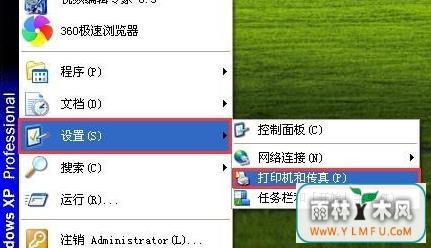
2、点击扫描仪和照相机,
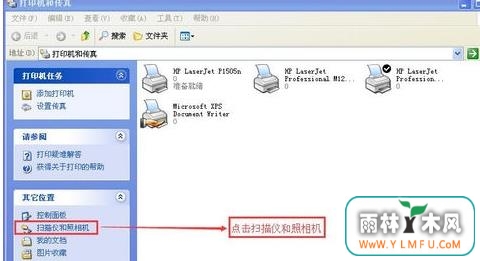
3、双击之后会显示扫描仪程序,
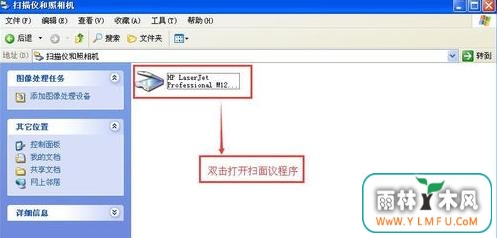
4、进行设备的下一步操作,

5、设置扫描的格式,默认彩色照片进行下一步,
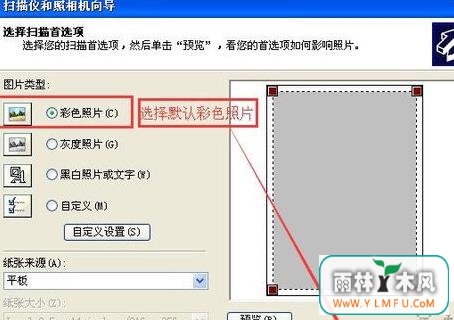
6、保存之后进行路径的下一步操作,
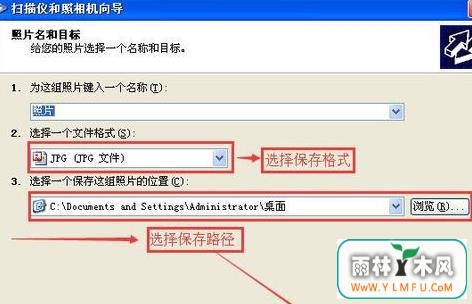
7、对程序进行扫描,如图,
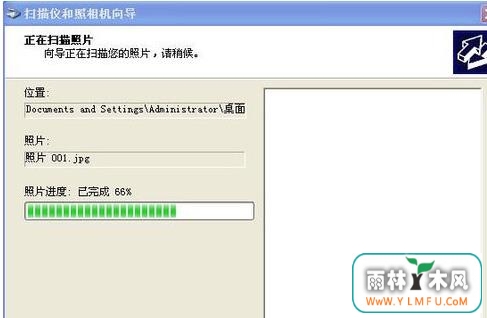
8、扫描之后选择【什么都不做,我已处理完这些照片】点击下一步,
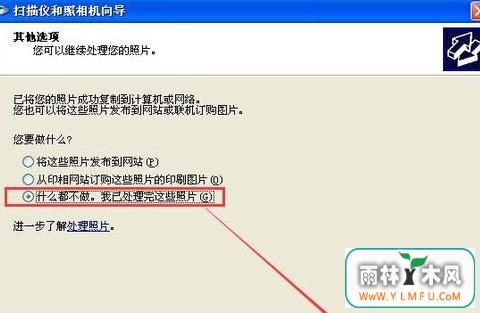
9、点击完成之后就可以扫描文件了。
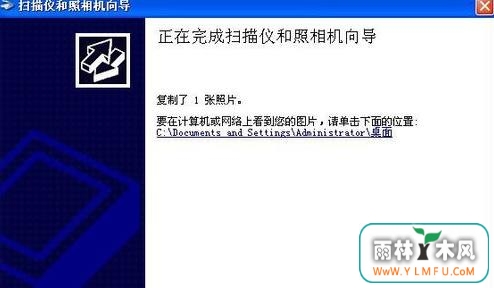
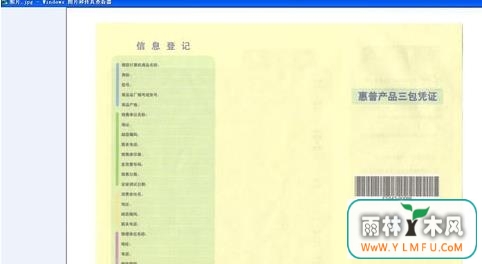
以上是XP系统下使用惠普M1210扫描文件的操作步骤,是不是很简单,按照步骤来就可以了。可以到雨林木风u盘启动制作工具的官网:www.ylmfu.com 咨询客服,更多精彩内容继续关注。本文由雨林木风u盘启动盘整理发布
相关阅读
- 热门手游
- 最新手游
- 本类周排行
- 本类总排行

























